雨林木风v9.0Maxdos分区恢复工具使用图文教程?
作者:佚名 来源:雨林木风系统 2023-03-04 21:31:52
雨林木风v9.0Maxdos分区恢复工具使用图文教程?
为了方便查找文件,我们往往会将文件归类放在不同的硬盘分区中。要是我们不小心将硬盘中的一个分区删除了,怎么才能恢复分区找回丢失的文件呢?下面雨林木风小编就来教大家通过Maxdos工具箱中的分区恢复工具恢复硬盘分区。
1、将制作好的雨林木风启动U盘插入电脑usb接口,然后重启电脑,待出现开机画面后按快捷键进入到雨林木风主菜单页面,选择“【07】运行Maxdos工具箱增强版菜单”,回车确认,如下图所示:
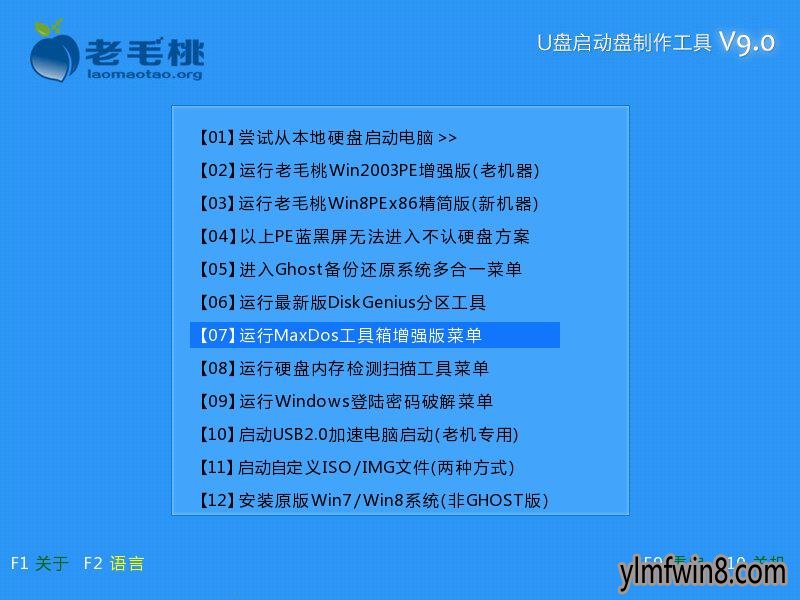
2、接着选择“【01】运行Maxdos9.3工具箱增强版C”,回车确认,如下图所示:
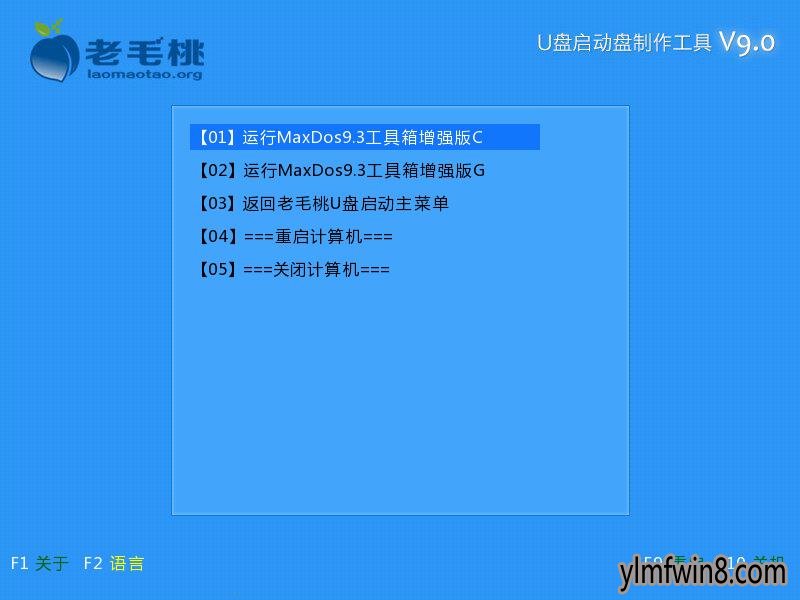
3、进入到Maxdos9.3主菜单界面后,我们选择“A.Maxdos工具箱”,按回车键执行,如下图所示:
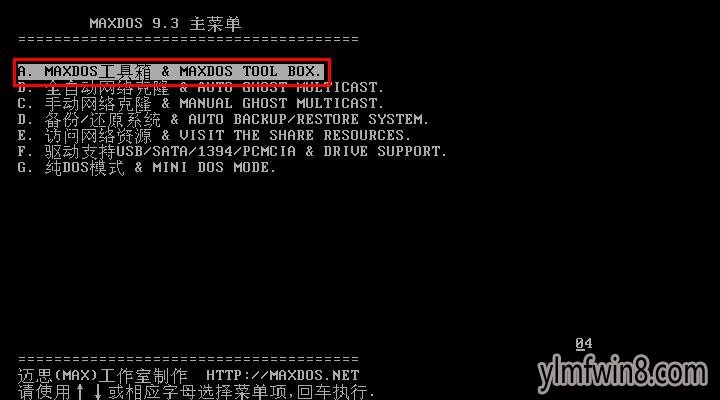
4、在工具列表中,根据提示我们在下面光标闪动处输入分区恢复工具对应的代码“pr”,然后回车确认,如下图所示:
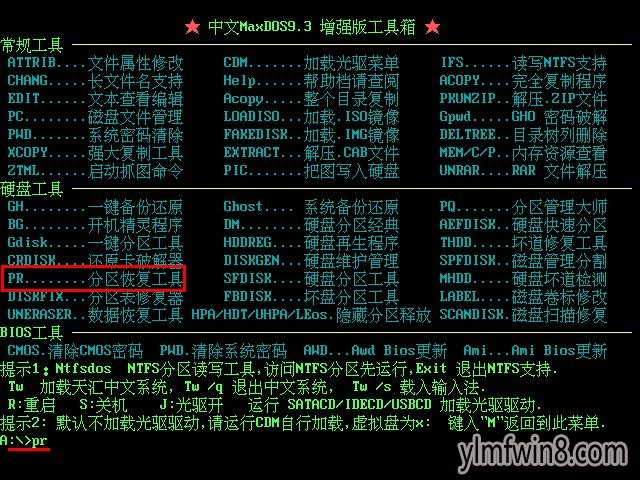
5、进入驱动器窗口后,左侧显示的是电脑中所有分区的驱动器列表,右侧则是对应的分区信息,如下图所示:

6、我们通过键盘上的上下方向键选择左侧驱动器列表中的“未分配”分区(这个分区就是我们误删的扩展分区),然后按“Y”扫描检测硬盘分区添加到驱动器列表中,然后按回车键等待扫描完成即可,如下图所示:

7、添加完分区后,我们就可以看到恢复的分区列表“逻辑区 ?: ”以及对应的分区信息了,如下图所示:
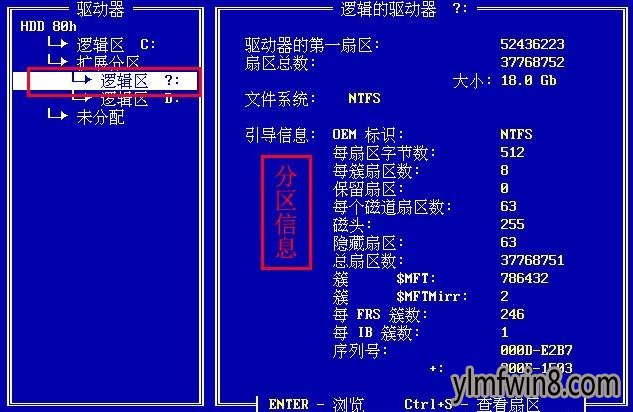
8、完成上面的操作后,按“Esc”退出工具,此时会弹出一个红色提示框,按“Y”确认保存,随即会弹出一个警告框,我们再次按“Y”确认,再按任意键继续,最后按任意键退出工具重启电脑即可。如下图所示:




完成上述操作后,重启电脑,我们便可以在硬盘中找到之前误删的分区了。以上便是雨林木风v9.0Maxdos分区恢复工具使用的全部内容,希望上面的办法可以帮助有需要的用户恢复分区,找回删除的文件。
- [教育学习] 译教助学最新版v2.0.1.0
- [计算器软件] 挡土墙计算工具下载|挡土墙工程量计算v11.575最新企业版
- [计算器软件] 十六进制转换器下载|HexTool万能进制转换工具v7.949优质纪念版
- [动作冒险] 教室逃生(The Classrooms Escape)v0.2
- [角色扮演] 调教大师汉化最新版v0.4.2
- [雨林木风Win7系统] 雨林木风 Ghost Win7 x64 SP1 装机版 2014.09
- [雨林木风Win7系统] 雨林木风(Nvme+USB3.X)Win7 64位 v2021.11珍藏版
- [动作冒险] 巴迪基础教育下载安装v4.0
- [角色扮演] campbuddy教官线试玩版下载v0.5
- [雨林木风Win7系统] 雨林木风GHOST WIN7 32位 经典装机版v2018.10月(无需激活)
相关阅读
- 热门手游
- 最新手游
- 本类周排行
- 本类总排行
- 1win8系统没有法安装Flash插件提示证书验证失败如何办
- 2电脑快捷键大全|电脑快捷键使用大全
- 3怎么关闭win8系统的错误报告
- 4win8序列号(可激活windows8所有版本的产品密钥)
- 5win8 ActiveX installer (AxinstSV)是什么服务可以禁止吗?
- 6win8系统点击GiF动画图标没有法显示如何办
- 7win8 dllhost.exe是什么进程?Dllhost.exe进程占用CPU或内存高如何办?
- 8win8系统regsvr32提示DLL不兼容及各种Dll不兼容的处理办法
- 9win8如何删除宽带连接?
- 10win8网页任何关闭所有网页就全关了,关闭提示如何找回?






